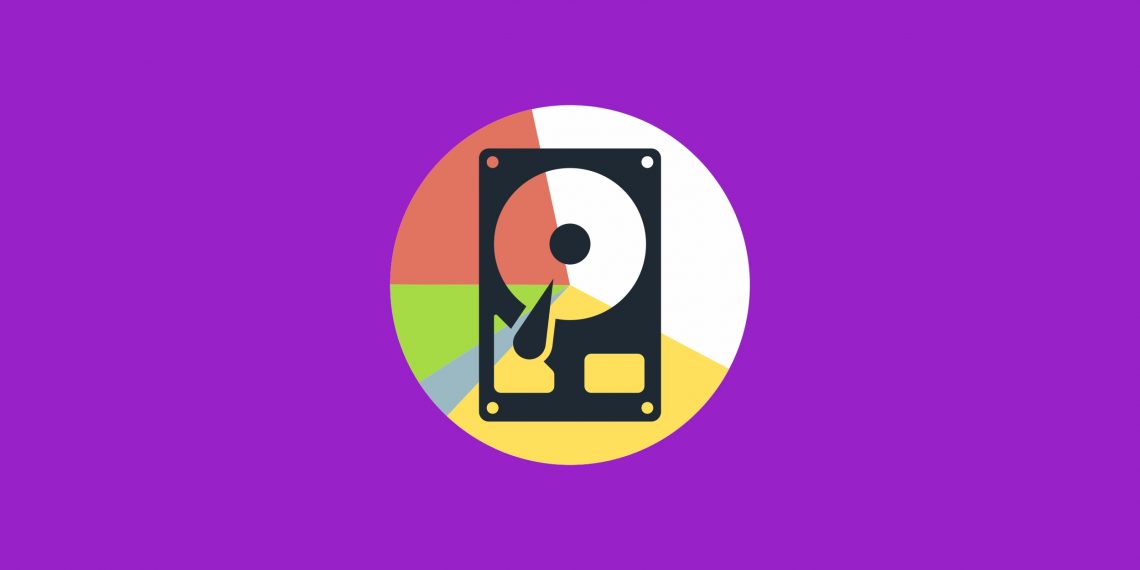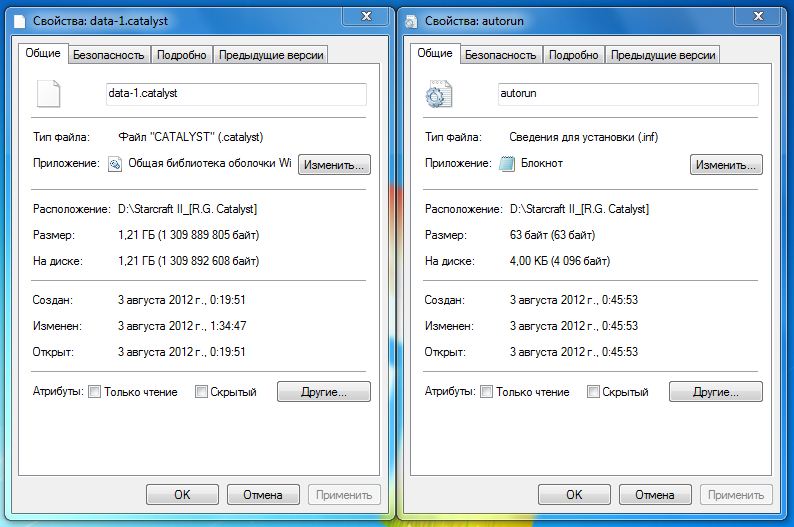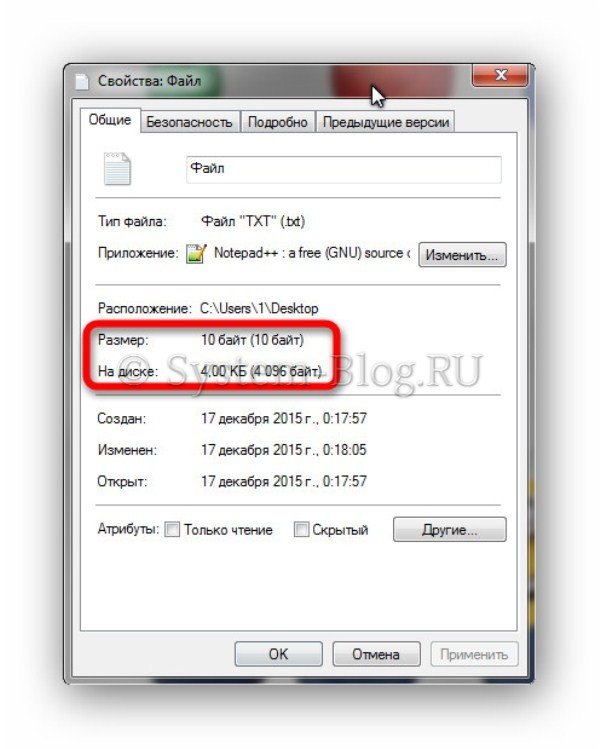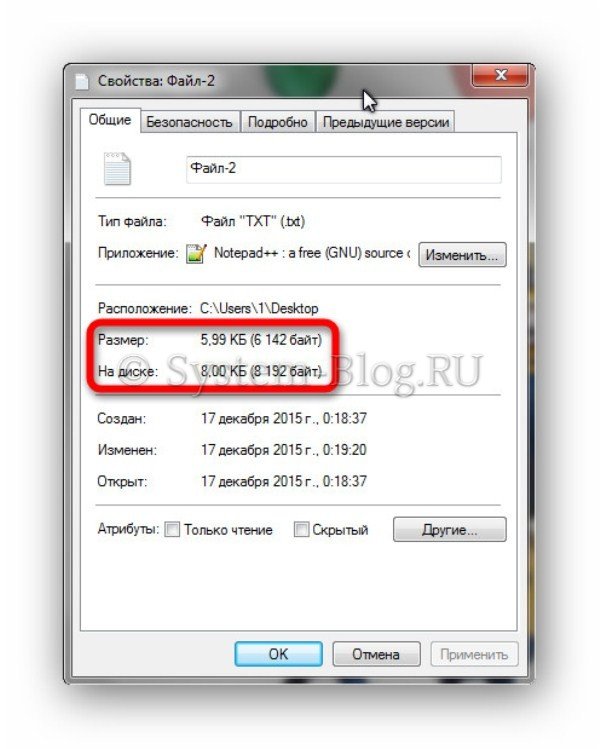Почему размер файла больше чем на диске
Замечали, если кликнуть правой кнопкой мыши по файлу или папке и в контекстном меню выбрать «Свойство», то там есть два значения о размере этого файла или папке? Порой люди даже путаются и не знают какой размер назвать кому-то или сами не знаю что правильнее будет. В этой небольшой статье я Вам напишу в чём отличие этих двух строк и почему у них порой такая разница.
Кто не понял про что я, то показываю основной и единственный скриншот для этой статьи:
Вот про то, что выделено, и будет статья.
Вся загвоздка тут кроется в самом «корню», а именно в выборе файловой системы при установке Windows. Обычно для ОС выбирают ФС NTFS, а у неё одна ячейка для хранения данных равняется 4 Кб. Если бы выбирали FAT (как на флешках), то размер ячейки там 64 Кб.
Поэтому поле «На диске» всегда будет кратным 4. Можете посмотреть и проверить любой файл или папку, там этот размер всегда можно будет разделить на 4 без остатка.
Здесь ещё есть такой нюанс, что когда файл записывается на диск, то может быть такое, что он не полностью вложиться в рамки этих 4х Кб. Это довольно частое явление и на скриншоте выше заметно такое.
Например размер файла 6 Кб. Одна часть записывается в одну ячейку 4кб, а вторая (оставшиеся 2 кб) переносится на вторую (4 кб), но т.к. размер фиксированный, то следующий файл не может «залезть» в эти 2 Кб и он будет записываться уже в новую ячейку.
Не запутались? Вполне возможно. Для наглядности можете снова посмотреть на скриншот выше. Там файл у меня размером 135 байт, но т.к. он меньше 4 кб, то он полностью займет «На диске» эти самые 4 кб. Даже если бы «Размер» был у меня 4,01 Кб, то «На диске» бы он занял 8 Кб.
Если объяснять попроще, то можно сравнить с тем, будто идёт погрузка трубы в «вагоны» поезда. Например длина трубы 8 метров, а длина вагона 5 метров. Поэтому труба будет занимать 2 вагона, а следующую погрузят уже в третий. Ну вот как то так. Сравнение не особо удачное, но я уже не знаю как можно проще это объяснить.
Размер файла на диске
Почему файл занимает на диске больше места, чем его реальный размер?
Сохраняя на диск файлы, мы стараемся «держать» в голове, сколько места осталось на диске, какой размер файла. Но иногда эти расчеты оказываются далеки от реальности. Почему так? Почему файл занимает на диске больше места, чем его реальный размер?
Для ответа придется копнуть в глубину теории файловых систем. Информация, (Вы, кстати не задумывались, как дать определение этому забавному слову – информация?) так вот эти разные файлы, записываются на жесткий диск не как на грампластинку. Перед использованием жесткого диска операционная система форматирует его. При этом на диске создаются кластеры для размещения информации. Оглавление, где написано, в каком кластере какой файл следует искать. Размер кластеров разный в разных системах, в файловой системе NTFS этот размер 4096 байт. Как в тетради в клеточку, диск размечается на кластеры. Отсюда, кстати, разница в размере диска и доступном месте на нем. Диск 50ГБ, но при форматировании уже занимается часть места. И доступно кластеров(!), а не пустого места, где-то 49,5ГБ. И это только начало. Когда Вы записываете файл на диск, он «разрезается» и раскладывается по кластерам. Если его размер менее 4096 байт, он все равно займет один кластер. Смотрим пример на рисунке.
Почему файл занимает на диске больше места, чем его реальный размер – потому что на диск файл записывается в кластеры и занимает место не сам файл, а кластеры, которые он занял. И поскольку размер файла обычно не кратен размеру кластера, то файл занимает больше кластеров, чем хотелось бы. Файл размером 10240байт, которому «хватит» 2,5 кластера (4096*2,5= 10240 байт) замет ТРИ кластера (4096*3= 12288 байт). Так и выходит, что много мелких файлов займут больше места на диске, чем их реальный суммарный размер.
Свойства файла «Размер» и «На диске»: в чём разница и каков реальный вес файла
При просмотре свойств любого файла вы можете видеть два параметра, указывающих его вес – «Размер» и «На диске». И эти показатели будут разными. И, наверняка, вам было интересно, почему они разные, чем они отличаются, и каков действительный вес просматриваемого файла. В данной статье я вам это доступно объясню.
«Размер» и «На диске» — в чём разница
Итак, если кликнуть правой кнопкой на файл и выбрать пункт «Свойства», то мы видим окно, в котором можем посмотреть вес данного файла. Они указываются в строках «Размер» и «На диске». Эти параметры разные.
Почему они разные и какой реальный вес файла? Чтобы это понять, отойдём от компьютерной темы и обратимся к жизненному примеру.
Представьте себе, что у вас есть 3 бочки по 10 литров каждая. И вам необходимо сохранить в них 12 литров пива и 5 литра томатного сока. Вы заливаете пиво в первую бочку, туда пометилось только 10 литров. Оставшиеся 2 литра пива вы заливаете во вторую бочку. 5 литров томатного сока можно пометить в последнюю третью бочку.
В результате у вас получилась одна полная почка пива, одна бочка пива заполнена лишь на 2 литра, и ещё одна бочка томатного сока, заполнена только наполовину.
О них сейчас говорят все: SMM продвижение и маркетинг в социальных сетях. Но не все в курсе, как это реально работает. Блог pricesmm.com даёт не пустую теорию, как развивать интернет маркетинг в социальных сетях, а подкрепляет слова делом. Вы получите практичные советы, узнаете секреты лидеров, а также как и где отыскать эффективный СММ сервис. С такой поддержкой будет легко добиться успеха.
Вернёмся к компьютерам. На жёстком диске с файловой системой NTFS (на компьютерах чаще всего именно такая файловая система) существуют ячейки размером по 4 Кб. Это как наши бочки по 10 литров. Файлы, сохраняемые на жёстком диске, будут заливаться в эти «бочки» по 4 Кб. Таким образом, если мы сохраняем на компьютере файл размером, допустим, в 8 Кб, он займёт 2 ячейки памяти (2 бочки). Если мы сохраняем файл размером в 5 Кб, он тоже замёт 2 ячейки (4 Кб в одну и 1 Кб в другую). Файлы, размером менее 4 Кб занимают одну ячейку.
Продолжаем вести линию от бочек с пивом и томатным соком. Когда вы залили 10 литров пива в одну бочку, а оставшиеся 2 литра в другую, вы не стали наполнять эту не до конца залитую бочку пива томатным соком (ведь нельзя же смешивать пиво и сок). Вы в этом случае использовали другую, новую бочку.
Так и с ячейками памяти. Если файл размером 5 Кб, занимает 2 ячейки (4 Кб в одной и 1 Кб в другой), то эта не заполнена до конца ячейка, не займётся другим файлом. Другой файл будет записываться в следующую свободную ячейку.
И теперь вернёмся к самому началу – параметрам «Размер» и «На диске». «Размер» указывает, сколько есть реального объёма файла, то есть, сколько пива было в действительности. А «На диске» показывает, сколько этот файл занял места на диске, то есть, сколько объёма бочек ушло на сохранения имеющегося пива.
Для закрепления знаний обратимся к скриншотам с примерами. На первом скриншоте мы видим параметры «Размер» и «На диске» равные 10 байт и 4 Кб, соответственно.
Это значит, что файл реально всего весит 10 байт, на жёстком диске занимает одну целую ячейку – 4 Кб. В этой ячейке другие файлы не будут записаны.
На втором скриншоте параметры «Размер» и «На диске» равны 5.99 Кб и 8 Кб, соответственно.
Это значит, что реальный размер файла 5,99 Кб, а на диске он занимает две ячейки памяти, то есть 8 Кб. При этом одна из них заполнена полностью на 4 Кб, а вторая частично – на 1,99 Кб. И другой файл в эту, не до конца заполненную, ячейку памяти не запишется.
Похожие статьи:
Если поиграть с размером файла подкачки, то можно увеличить скорость работы тормозящего компьютера, на котором…
Если поиграть с размером файла подкачки, то можно увеличить скорость работы тормозящего компьютера, на котором…
Если поиграть с размером файла подкачки, то можно увеличить скорость работы тормозящего компьютера, на котором…
5 Comments
А как может папка Виндоус занимать на диске 22Гб, если размер папки — 30Гб?
Кликнув на файле или каталоге правой кнопкой «мыши» и выбрав пункт «Свойства» можно увидеть разницу между «Размер» и «На диске». Например в файловом менеджере SpaceFM эта информация представлена как «Общий размер» и «Размер на диске«.
Почему «Размер на диске» больше чем «Общий размер»
Причина в разнице между реальным размером файла и фактически занимаемым местом на жестком диске кроется в размере блока, который автоматически или вручную был выбран при форматировании диска.
Большинство современных файловых систем могут работать с размерами блока от 1 КБ (1024 байта) до 64 КБ (65536 байт). При создании файла для его хранения на диске ему отводится определённое количество блоков.
Например, если в файловой системе, которая отформатирована с размером блока в 4 КБ (4096 байт), создать пустой текстовый файл, то его «Размер» (Общий размер) будет 0 байт, а фактически «На диске» (Размер на диске) он будет занимать 4 КБ (4096 байт).
Почему «Общий размер» больше чем «Размер на диске»
Бывают также и такие, казалось бы парадоксальные, случаи, когда файловый менеджер может выдать результат в котором «Размер» (Общий размер) окажется больше, чем фактически «На диске» (Размер на диске).
Например «Общий размер:» корневого раздела / 281,0 Г ( 1071898461 байт ), а «Размер на диске:» 274,5 Г ( 2703195136 байт ). Так может произойти, например, из-за использования NTFS сжатия на разделе.
В данном случае так и произошло, ОС Linux, анализировался корневой раздел / в структуре которого в точку /mnt/BACKUP был смонтирован NTFS раздел с размером блока в 64 кб и активированным на нём NTFS сжатием.
Какой размер блока выбирать при форматировании диска
Для операционной системы, включая домашние каталоги пользователей, вполне оптимальным размером является стандартный размер блока в 4 КБ.
А вот для хранения больших мультимедиа (аудио, видео) файлов, минимальный размер каждого из которых всегда больше 1-3 МБ, лучше конечно выделить отдельный раздел и отформатировать его с максимальным размером блока в 64 КБ.
Рекомендуемый контент
А тут же ж мог быть рекомендуемый контент от гугла 🙂 Для отображения рекомендуемого контента необходимо в браузере разрешить выполнение JavaScript скриптов, включая скрипты с доменов googlesyndication.com и doubleclick.net
Вы не любите рекламу!? Напрасно!:) На нашем сайте она вовсе ненавязчивая, а потому для нашего сайта можете полностью отключить AdBlock (uBlock/uBlock Origin/NoScript) и прочие блокировщики рекламы! AdBlock/uBlock может препятствовать нормальной работе системы поиска по сайту, отображению рекомендуемого контента и прочих сервисов Google. Рекомендуем полностью отключить блокировщик рекламы и скриптов, а также разрешить фреймы (aka iframe).
Почему такая большая разница между «Размер» и «Размер на диске»?
Я знаю, что размер на диске должен быть немного больше, чем размер из-за выделения единиц в Windows, но почему такая большая разница? Может ли это быть из-за большого количества файлов?
Кстати, эта папка находится на SD-карте моего телефона Android. В этом приложении мое карты хранит свои кэшированные карты, а приложение получает свою карту из Google Maps.
Я буду предполагать, что вы используете файловую систему FAT / FAT32 здесь, поскольку вы упоминаете, что это SD-карта. NTFS и exFAT ведут себя одинаково в отношении единиц размещения. Другие файловые системы могут отличаться, но они все равно не поддерживаются в Windows.
Если у вас много маленьких файлов, это, безусловно, возможно. Учти это:
Размер кластера 32 кБ (единицы выделения), что является максимумом для FAT32
Если бы каждый файл занимал в среднем 2 КБ, вы получили бы около 100 МБ общего объема, но вы также теряли в 15 раз больше (30 КБ на файл) в среднем из-за размера единицы размещения.
Подробное объяснение
Большие единицы размещения, как правило, будут занимать много места, если у вас много маленьких файлов. Обычно нет веской причины превышать 4 кБ для общего использования.
Дробление?
Что касается фрагментации, фрагментация не должна тратить пространство таким образом. Большие файлы могут быть фрагментированы, т. Е. Разделены, на несколько единиц размещения, но каждая единица должна быть заполнена до запуска следующей. Дефрагментация может сэкономить немного места в таблицах размещения, но это не ваша конкретная проблема.